Inhaltsverzeichnis
![]() Über den Autor/die Autorin
Über den Autor/die Autorin
![]() Verwandte Beiträge
Verwandte Beiträge
KI-gestützt

- Reparieren Sie Videos mit verschiedenen Problemen, wie z.B. defekt, nicht abspielbar, ohne Ton usw.
- Reparieren Sie beschädigte Bilder und verbessern Sie ihre Qualität mit fortschrittlichen KI-Algorithmen.
- Reparieren Sie Dokumente in verschiedenen Formaten, darunter PDF-, Word-, Excel- und PowerPoint-Dateien.
100% sauber
- Methode 1. Beheben Sie den Fehler „Diese Datei kann nicht sicher heruntergeladen werden“, indem Sie Cookies und Cache löschen
- Methode 2. Deaktivieren Sie die Beschleunigungseinstellungen, um den Fehler „Dateien können nicht sicher heruntergeladen werden“ zu beheben
- Bonus-Tipps: Beschädigte Download-Dateien mit dem Dateireparatur-Tool reparieren
Ich habe einige PDF-Dateien auf eine öffentliche Website hochgeladen, erhalte aber immer wieder die Meldung, dass die Datei nicht sicher heruntergeladen werden kann. Wie kann ich das tun? . von Microsoft Community
Für Studenten und Büroangestellte ist es Alltag, Dateien aus dem Internet herunterzuladen. Oftmals erhalten Sie die Fehlermeldung, dass die Datei nicht sicher heruntergeladen werden kann. Dieser Artikel von EaseUS hilft Ihnen, beschädigte heruntergeladene Dateien zu reparieren und den Fehler zu beheben.
Methode 1. Beheben Sie den Fehler „Diese Datei kann nicht sicher heruntergeladen werden“, indem Sie Cookies und Cache löschen
Cookies und Caches können zwar mit Ihren heruntergeladenen Dateien verbunden sein, Ihre Daten aber auch beschädigen. Die angesammelten Cache-Daten können einer der Gründe für den Dateidownloadfehler sein. So löschen Sie Cookies und Cache:
Schritt 1. Klicken Sie auf das Symbol mit den drei Punkten in der oberen rechten Ecke Ihres Google Chrome.
Schritt 2. Wählen Sie im Menü „Browserdaten löschen“ und überprüfen Sie dann nach Wunsch die Cookies, den Browserverlauf oder den Cache.
Schritt 3. Tippen Sie auf „Daten löschen“ und versuchen Sie erneut, Ihre Dateien herunterzuladen.
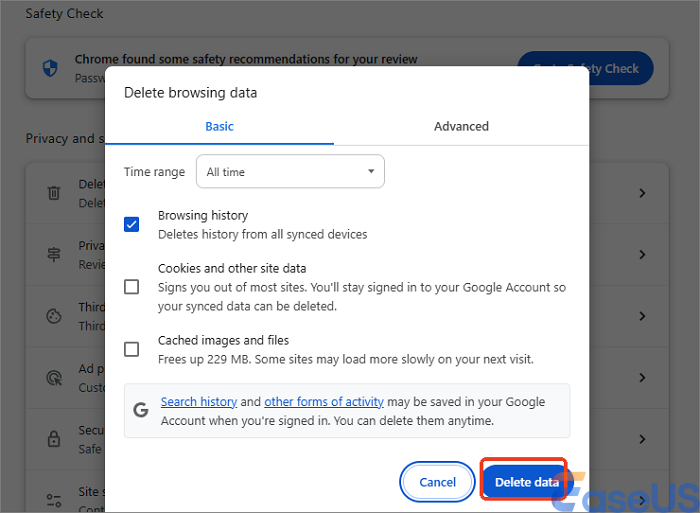
Diese Methode funktioniert auch, wenn Vimeo in Google Chrome nicht funktioniert.
Methode 2. Deaktivieren Sie die Beschleunigungseinstellungen, um den Fehler „Dateien können nicht sicher heruntergeladen werden“ zu beheben
Wenn Sie die Hardwareeinstellungen zuvor aktiviert haben, können Sie versuchen, sie auszuschalten und zu prüfen, ob der Download abgeschlossen werden kann. Gehen Sie dazu wie folgt vor:
Schritt 1. Tippen Sie auf das Symbol mit den drei Punkten und wählen Sie „Einstellungen“ aus dem Dropdown-Menü.
Schritt 2. Suchen Sie in den Einstellungen die Registerkarte „System“ und aktivieren Sie „Grafikbeschleunigung verwenden, wenn verfügbar“.
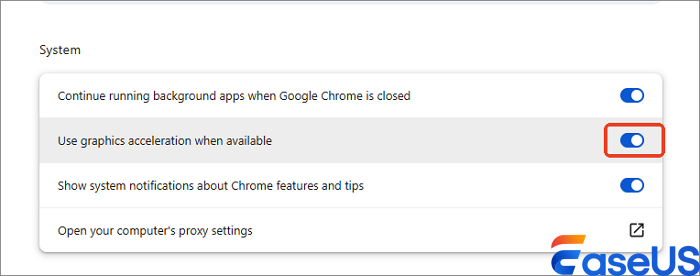
Jetzt kannst du deine Dateien herunterladen und prüfen, ob sie sicher heruntergeladen werden können. Wenn du diesen Beitrag hilfreich findest, kannst du ihn gerne auf sozialen Medien wie Reddit oder LinkedIn teilen:
Bonus-Tipps: Beschädigte Download-Dateien mit dem Dateireparatur-Tool reparieren
Wenn Sie die folgenden beiden Möglichkeiten ausprobiert haben und die Dateien herunterladen können, haben Sie Glück gehabt. Es besteht jedoch die Möglichkeit, dass die heruntergeladenen Dateien aufgrund einer unsachgemäßen Übertragung oder Ähnlichem beschädigt sind. In diesem Fall ist ein Dateireparaturtool erforderlich.
EaseUS Fixo File Repair ist die ideale Lösung, wenn Sie beschädigte Dateien mit nur wenigen Klicks reparieren möchten. Dieses Dateireparaturtool von EaseUS behebt Fehler wie „Die Datei lässt sich nicht öffnen“ , „Das Dateiformat wird nicht unterstützt“ oder andere Probleme, die den Download der Datei verhindern.
Außerdem ist dieses Tool perfekt für Sie, wenn Sie Student oder Büroangestellter sind, da dieses Tool von EaseUS auch gut zum Reparieren beschädigter Office-Dokumente geeignet ist.
So können Sie beschädigte Dateien mit dieser zuverlässigen Dateireparatursoftware reparieren:
Schritt 1. Laden Sie Fixo herunter und starten Sie es auf Ihrem PC oder Laptop. Wählen Sie "Dokument reparieren", um beschädigte Office-Dokumente zu reparieren, einschließlich Word, Excel, PDF und andere. Klicken Sie auf "Dateien hinzufügen", um beschädigte Dokumente auszuwählen.

Schritt 2. Um mehrere Dateien auf einmal zu reparieren, klicken Sie auf die Schaltfläche "Alles reparieren". Wenn Sie ein einzelnes Dokument reparieren möchten, bewegen Sie den Mauszeiger auf die Zieldatei und wählen Sie "Reparieren". Sie können auch eine Vorschau der Dokumente anzeigen, indem Sie auf das Augensymbol klicken.

Schritt 3. Klicken Sie auf "Speichern", um ein ausgewähltes Dokument zu speichern. Wählen Sie "Alles speichern", um alle reparierten Dateien zu speichern. Wählen Sie "Reparierte anzeigen", um den reparierten Ordner zu finden.

Letzte Worte
Dieser Beitrag zeigt, wie Sie den Fehler „Diese Datei kann nicht sicher heruntergeladen werden“ beheben und beschädigte Download-Dateien reparieren können. Für Computer-Neulinge ist EaseUS Fixo File Repair die beste Lösung.
FAQs zum Thema „Diese Datei kann nicht sicher heruntergeladen werden“
Hier sind einige häufig gestellte Fragen, die Sie vielleicht interessieren:
1. Wie deaktiviere ich, dass diese Datei in Chrome nicht sicher heruntergeladen werden kann?
So können Sie das tun:
- Öffnen Sie Chrome und gehen Sie zu Einstellungen.
- Navigieren Sie zum Abschnitt „Datenschutz und Sicherheit“ und tippen Sie auf „Sicherheit“.
- Gehen Sie dann zum Abschnitt „Sicheres Surfen“ und aktivieren Sie „Kein Schutz (nicht empfohlen).
2. Wie behebt man das Problem, dass die Datei nicht heruntergeladen werden konnte?
Versuchen Sie die folgenden Korrekturen:
- Brechen Sie den Download ab und laden Sie ihn erneut herunter.
- Klicken Sie zum Herunterladen mit der rechten Maustaste, anstatt auf den Link zu klicken.
War dieser Artikel hilfreich?
Über den Autor/die Autorin
Maria ist begeistert über fast allen IT-Themen. Ihr Fokus liegt auf der Datenrettung, der Festplattenverwaltung, Backup & Wiederherstellen und den Multimedien. Diese Artikel umfassen die professionellen Testberichte und Lösungen.